下載適用於 Windows 10、8、7 的 Realtek 高保真音頻驅動程序
已發表: 2020-12-02如果沒有在 Windows PC 上安裝正確的 Realtek 音頻驅動程序,您在流式傳輸歌曲或觀看電影和電視節目時可能會遇到各種與聲音相關的問題。 繼續閱讀以了解快速下載、安裝和更新 Realtek 高清音頻驅動程序的最佳方法。
Realtek HD 音頻驅動程序是與Realtek HD Audio Manager 應用程序一起預安裝的通信包。 它是最常用的聲音驅動程序之一,以在 Windows PC 中提供高質量的杜比、DTS 和環繞聲而聞名。 除此之外,它還可以幫助用戶管理 Windows 設備上的各種聲音設置(例如,揚聲器、播放、麥克風等),以增強聲音體驗。
Realtek 定期發布其驅動程序的新版本,以提供最新的補丁和錯誤修復,以獲得更好的聲音輸出。 因此,如果您不想在 Windows 筆記本電腦或台式機上遇到音頻延遲、劈啪聲或爆音或音質不佳等一系列問題,建議您定期更新您的 Realtek 驅動程序。 因此,通過本文,我們將向您展示如何手動和自動下載和安裝 Realtek 音頻驅動程序。 現在不用多說,讓我們通過指南。
強烈推薦 Realtek 音頻驅動程序免費下載的方式
對於所有不想浪費寶貴時間手動更新設備驅動程序的用戶,我們推薦 Bit Driver Updater。 它是在線可用的最受信任和流行的驅動程序更新工具之一。 在您的計算機上安裝此軟件後,您只需單擊一個按鈕即可自動獲取所有必需的驅動程序。 這是軟件的下載按鈕。
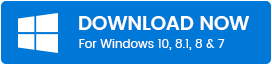
如何在 Windows 10、8、7 上下載 Realtek 高清音頻驅動程序
按照下面的 Realtek 音頻驅動程序下載教程,了解三種輕鬆快速地下載和安裝最新音頻驅動程序更新的方法。
方法一:從Realtek官方網站下載Realtek Audio Driver
您可以通過其官方支持網站逐步下載並安裝Realtek高清音頻驅動程序。 這是如何做到的。
- 訪問瑞昱官方網站。
- 單擊網站左上角的漢堡包圖標,然後展開“下載”類別。
- 之後,從下拉列表中單擊“計算機外設 IC” 。
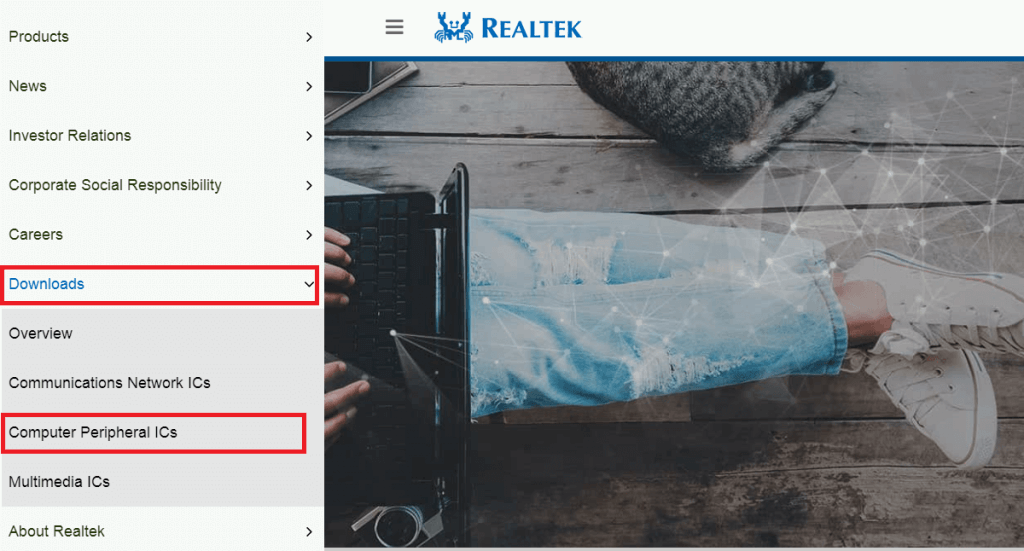
- 從“選擇子類別”下拉菜單中,選擇 PC 音頻編解碼器 > 高清晰度音頻編解碼器。
- 接下來,單擊聲卡旁邊的軟件鏈接(例如,ALC888S-VD)。
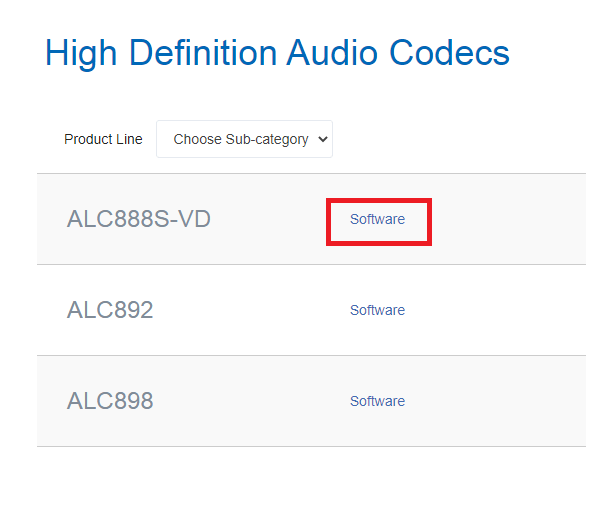
- 下載與您的 Windows 操作系統的特定風格相對應的相應 Realtek 聲音驅動程序包。
- 下載過程完成後,雙擊下載的驅動程序設置文件(.exe 文件)。
- 然後,按照屏幕上的簡單說明在您的系統上安裝最新的 Realtek HD 音頻驅動程序。
另請閱讀:下載適用於 Windows 10 的 Realtek 讀卡器驅動程序
方法二:通過 Windows 設備管理器下載 Realtek Sound Driver
您也可以使用 Windows 內置工具,即設備管理器來下載 Realtek HD 音頻驅動程序,安裝和更新它。 這是你如何做到的。

- 同時按下 Windows 和 R 鍵調用運行對話框。
- 在給定的命令框中鍵入“devmgmt.msc” ,然後單擊“確定”按鈕以在您的 PC 上啟動設備管理器工具。
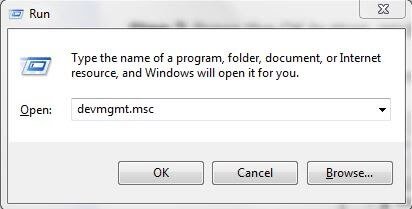
- 在設備管理器中,查找“聲音、視頻和遊戲控制器”類別並單擊它以展開相同。
- 右鍵單擊 Realtek High Definition Audio,然後從彈出菜單中選擇“更新驅動程序軟件”選項。
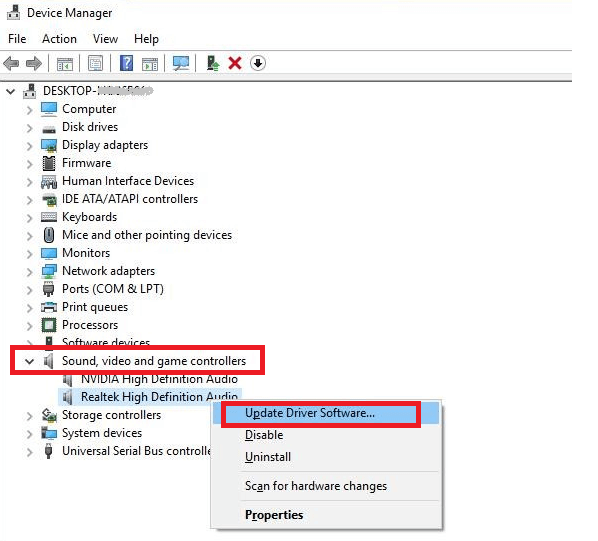
- 在下一個屏幕上,您將看到兩個選項。 選擇第一個“自動搜索更新的驅動程序軟件”選項。
- 然後,Windows 操作系統將尋找新發布的 Realtek 驅動程序。
- 安裝驅動程序後,重新啟動計算機。
閱讀更多:為 Windows 10 重新安裝 Realtek 高清音頻管理器的方法
方法 3:使用 Bit Driver Updater 自動下載適用於 Windows 10、8、7 的 Realtek 音頻驅動程序(推薦)
鑑於手動方法繁瑣且容易出錯。 它需要用戶進行大量點擊以查找和安裝驅動程序 INF 文件。 即使是計算機書呆子也會對此感到厭倦。 因此,我們建議使用稱職的驅動程序更新工具,即 Bit Driver Updater,只需單擊一下即可自動更新所有丟失、過時、丟失和損壞的驅動程序。 以下是您需要遵循的幾個簡單步驟,以使用這個神奇的工具更新和下載 Realtek 高清音頻驅動程序。
- 在您的 Windows 筆記本電腦或台式機上下載 Bit Driver Updater。
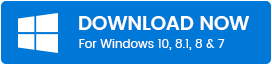
- 從左側欄中的導航窗格中選擇“掃描”選項。 Bit Driver Updater將掃描您的整個計算機並為您提供所有問題驅動程序的詳細列表。
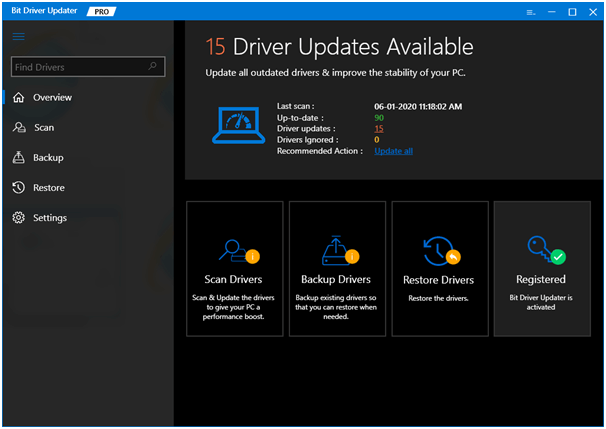
- 單擊位於 Realtek 音頻旁邊的“立即更新”按鈕以自動下載並安裝其驅動程序的最新版本。
關於 Realtek 音頻驅動程序的常見問題 (FAQ)
Q1。 Realtek 高保真音頻驅動程序是否兼容?
Realtek HD(高清)音頻驅動程序與 Microsoft Windows 操作系統的所有版本兼容,包括 Windows 10、Windows 8、Windows 7、Vista 和 XP。
Q2。 我可以下載 Realtek HD 音頻驅動程序 x64 嗎?
是的,可以在 64 位版本的 Windows 上下載並安裝 Realtek HD 音頻驅動程序 x64。 值得一提的是,這些特定驅動程序在 32 位系統上無法正常運行,因為它們是專門為 64 位操作系統設計的。
Q3。 Realtek 使用什麼音頻插孔?
今天的許多計算機在主板的前端和後端都配備了 Realtek 供電的音頻插孔。 Realtek HD 音頻設備設計為同時使用一個或兩個(前置和後置)音頻插孔。
Q4。 如何免費下載Realtek HD音頻驅動程序?
免費下載 Realtek 音頻驅動程序的最簡單方法是使用自動的第三方驅動程序更新軟件。 但是,如果您想手動安裝驅動程序,您可以使用 Windows 內置工具(例如,設備管理器)或訪問官方製造商網站。
最後的話:Realtek 音頻驅動程序下載
通過這篇文章,我們討論了手動以及基於工具的自動下載適用於 Windows 7、8 和 10 的 Realtek 高保真音頻驅動程序的方法。我們希望上述指南對您有用。 如果您需要有關此問題的任何進一步信息,請隨時與我們聯繫。 最後,在離開之前,訂閱我們的時事通訊,了解最新的技術趨勢和發展。
